Перевірені та надійні рішення для запобігання замерзанню Valorant
- Valorant може заморозити Windows з різних причин.
- Помилки та проблеми в додатку можуть бути багатьма причинами зависання Valorant щосекунди.
- Перевстановлення Valorant є одним із ефективних способів вирішення проблеми.
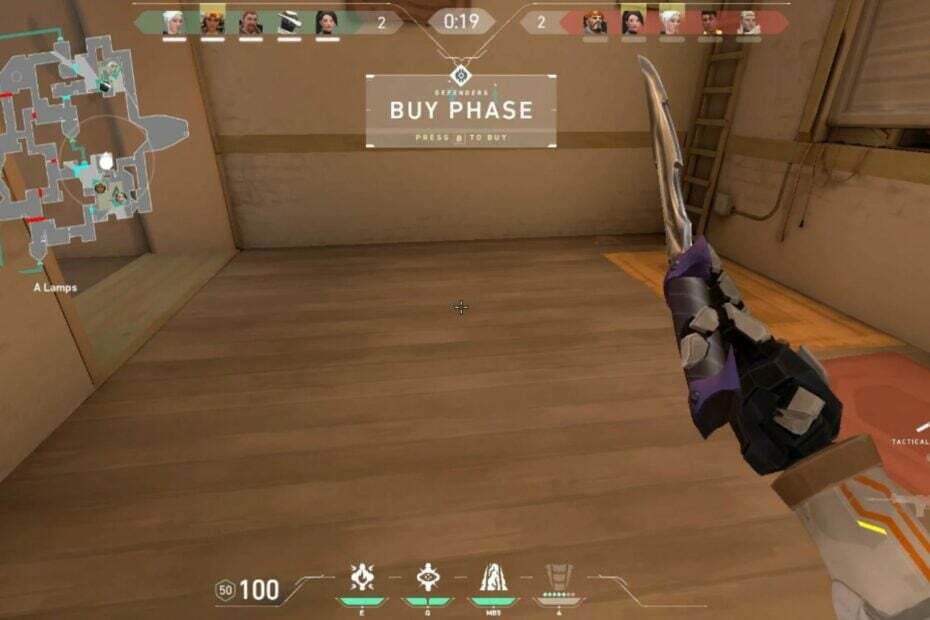
XВСТАНОВИТИ, НАТИСНУВШИ ЗАВАНТАЖИТИ ФАЙЛ
Це програмне забезпечення забезпечить працездатність ваших драйверів, убезпечуючи вас від поширених комп’ютерних помилок і апаратних збоїв. Перевірте всі драйвери зараз у 3 простих кроки:
- Завантажте DriverFix (перевірений файл завантаження).
- Натисніть Розпочати сканування знайти всі проблемні драйвери.
- Натисніть Оновлення драйверів щоб отримати нові версії та уникнути збоїв у роботі системи.
- DriverFix завантажено 0 читачів цього місяця.
Valorant — це безкоштовний тактичний шутер про героїв від першої особи для Windows. Однак різні ентузіасти ігор стикалися з проблемами, коли Valorant заморожував вашу діяльність у Windows.
так само помилка під час отримання налаштувань із сервера у Valorant це також проблема, на яку скаржаться користувачі.
Чи підходить Windows 11 для Valorant?
Після випуску нове оновлення Windows 11, різні користувачі стикалися з проблемами із зависанням Valorant у Windows 11. Таким чином, з’являється питання про сумісність програми Valorant із Windows 11.
Однак ігровий додаток Valorant стабільно працює в Windows 11 і не повинно бути складним у використанні. Перехід між оновленнями операційних систем викликає проблеми з грою на Windows 11.
Чому мій Valorant постійно замерзає?
Різні причини можуть спричинити зависання програми Valorant у Windows. Деякі з них:
- Баги та збої в додатку – Valorant може зависнути через помилки та застарілі компоненти, які перетворюються на Valorant FPS падає. Це відбувається, якщо гра не може отримати доступ до необхідних оновлень і виправлень.
- Проблеми з системними вимогами – Користувачі гри Valorant можуть зіткнутися з випадковим зависанням Valorant, якщо ПК користувача не відповідає необхідним вимогам для ефективної роботи програми.
- Пошкоджений файл Valorant – Якщо програму Valorant пошкоджено або скомпрометовано, це може призвести до зависання програми під час запуску чи завантаження.
- Проблеми з підключенням – також скаржилися геймери Втрата пакетів Valorant проблеми, які можуть призвести до зависання гри або збоїв під час гри онлайн.
Однак інші фактори можуть спричинити проблему зависання комп’ютерів Valorant. Ми допоможемо вам легко вирішити проблему.
Що робити, якщо Valorant постійно зависає на комп’ютері з Windows?
Виконання наведених нижче попередніх перевірок може усунути випадкове зависання Valorant на вашому ПК.
- Вирішіть проблему перевантаження мережі на вашому ПК. Це дозволить Valorant не замерзати кожні кілька секунд.
- Встановлюйте всі нові оновлення для вашої ОС, оскільки вони можуть швидко вирішити цю проблему.
- Якщо Valorant зависає на екрані завантаження, закрийте всі фонові програми, запущені на вашому ПК.
- Перезавантажте ПК у безпечному режимі. Якщо гра працює нормально, це означає, що інша програма заважає, і вам слід вимкнути її під час запуску.
Якщо після попередніх перевірок проблема не зникає, виконайте наступні дії.
1. Оновіть графічний драйвер
- Прес вікна + Р клавіші для запуску бігти діалогове вікно, вид devmgmt.mscі натисніть в порядку.
- Натисніть на Адаптери дисплею, потім клацніть драйвер правою кнопкою миші та виберіть Оновити драйвер.
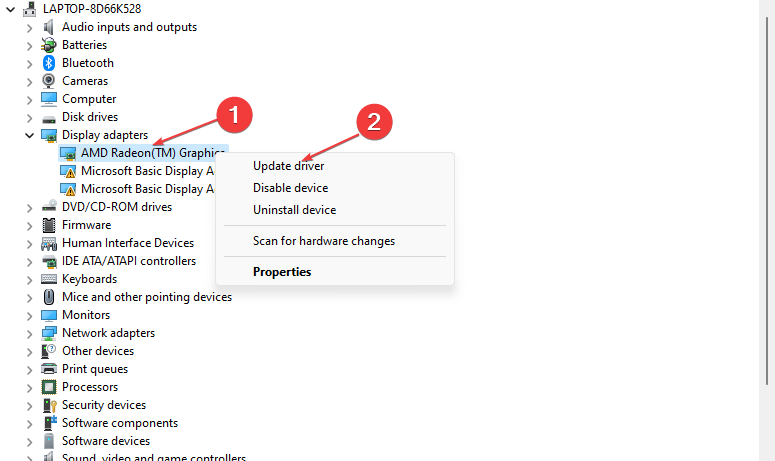
- Виберіть Автоматичний пошук драйверів варіант.
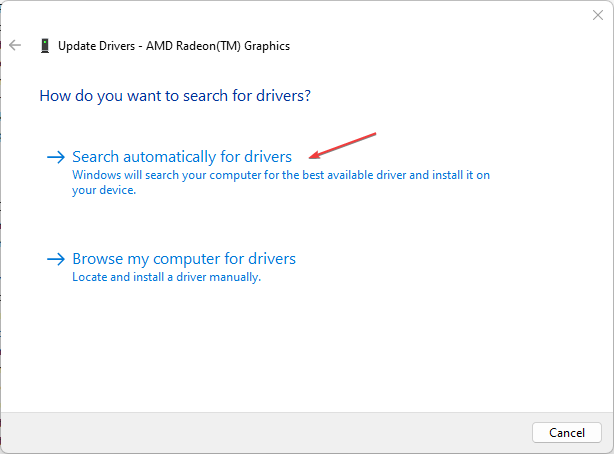
- Перезавантажте ПК і запустіть Valorant, щоб перевірити, чи проблема не зникає.
Оновлення графічного драйвера покращить його продуктивність і виправить помилки, що впливають на нього. Читайте нашу детальну статтю про оновлення графічних драйверів на Windows 11 якщо у вас є якісь проблеми.
Крім того, ви можете вибрати спеціалізоване програмне забезпечення, наприклад DriverFix, щоб сканувати ваш ПК на наявність застарілих драйверів і автоматично оновлювати їх останніми версіями зі свого сховища.

DriverFix
Запобігайте різноманітним помилкам і багам і знайдіть найкращі версії драйверів за допомогою DriverFix.
2. Вимкніть брандмауер Windows
- Ліворуч облизніть старт кнопку та тип панель керуванняl, потім відкрийте його.
- Натисніть на Брандмауер Windows Defender варіант.
- Виберіть Увімкніть або вимкніть брандмауер Windows Defender варіант.
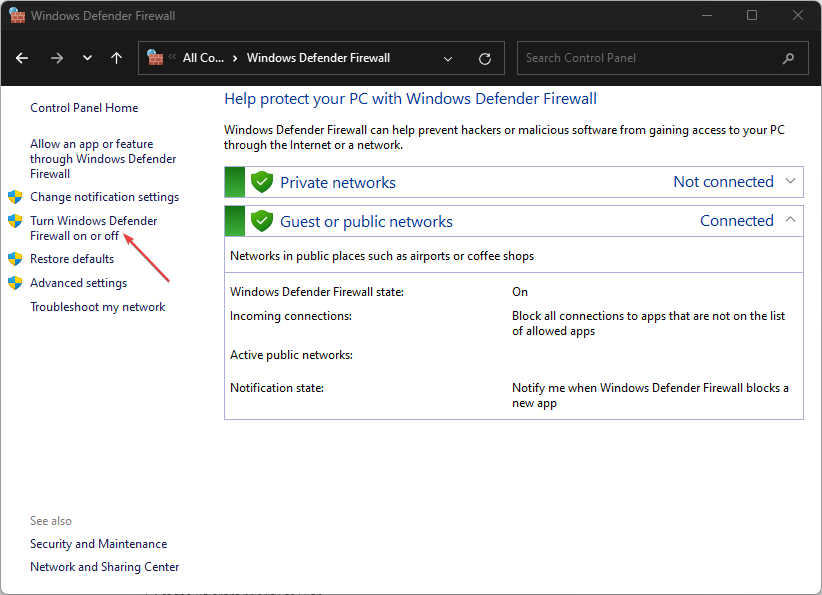
- Перейти до Налаштування приватної та публічної мережі, потім натисніть перемикачі для Вимкніть брандмауер Windows Defender (не рекомендовано) варіант.
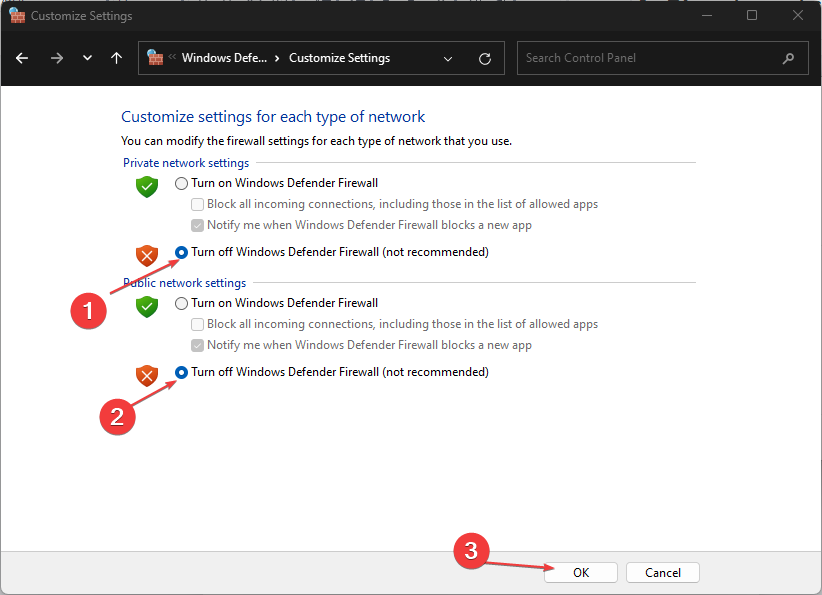
- Перезавантажте ПК.
Вимкнення наведених вище налаштувань усуне будь-яке втручання брандмауера Захисника Windows, яке спричиняє гру Valorant. Ви можете прочитати про як відключити захисник windows якщо у вас виникли проблеми з ним.
- Sea of Thieves продовжує виходити з ладу? Ось як це зупинити
- Високе використання процесора Valorant: як знизити, якщо воно досягає 100%
3. Виконайте чисте завантаження
- Прес вікна + Р ключ, щоб відкрити бігти діалогове вікно, вид msconfigі натисніть в порядку.
- Перейти до Послуги і встановіть прапорець для Приховати всі служби Microsoft а потім клацніть Відключити все кнопку.
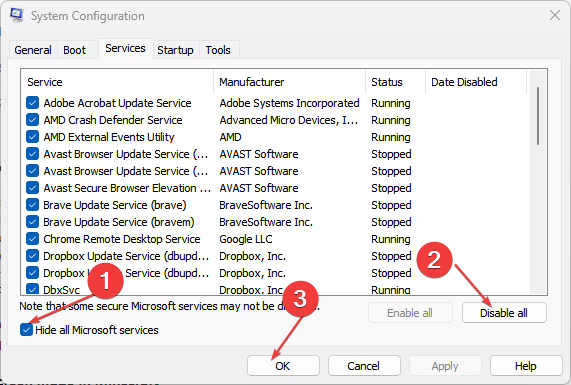
- Перейти до Стартап вкладку та натисніть Відкрийте диспетчер завдань.
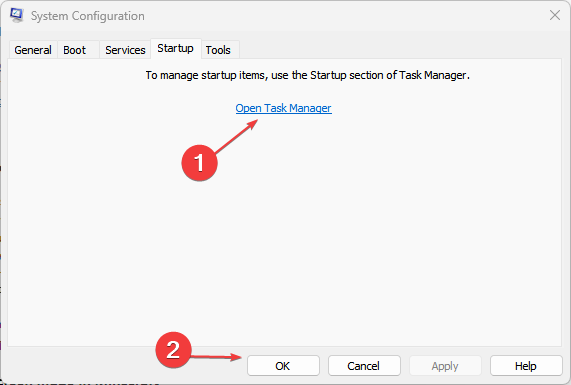
- Клацніть програми запуску та торкніться Вимкнути кнопку.
- Перезавантажте ПК і перевірте, чи Valorant продовжує зависати.
Виконання чистого завантаження ПК зупинить усі запущені програми, які можуть спричинити зависання Valorant під час запуску.
4. Встановіть Valorant як пріоритет
- Клацніть правою кнопкою миші на Панель задач і виберіть Диспетчер задач щоб відкрити його.
- Перейдіть до процеси вкладку та знайдіть Валорант, потім клацніть його правою кнопкою миші та виберіть Встановити пріоритет.
- Встановіть Пріоритет Valorant як Високий.
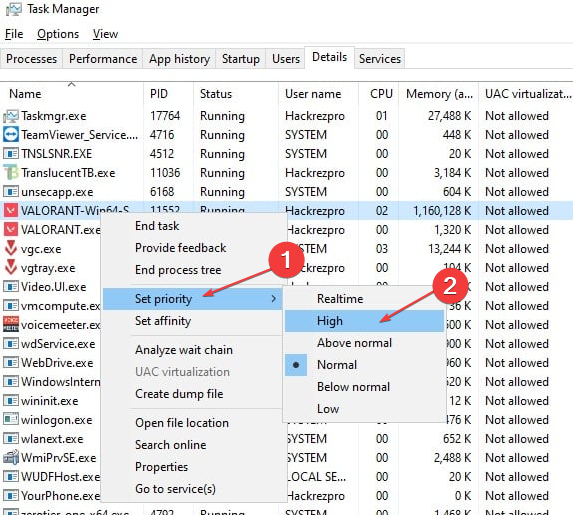
- Натисніть на Змінити пріоритет щоб підтвердити свій вибір у діалоговому вікні.
Встановлення ігрового додатка як високого пріоритету підвищить продуктивність гри, запобігаючи зависанню та збою Valorant. Перегляньте наш повний посібник із як встановити пріоритет в диспетчері завдань для більшого розуміння.
5. Видаліть і повторно встановіть Valorant
- Натисніть вікна + Р ключі, щоб відкрити бігти діалогове вікно та введіть контроль / ім'я Microsoft. Програми та функції і натисніть на в порядку.
- Виберіть Валорант і Riot Vanguard і натисніть Видалити.
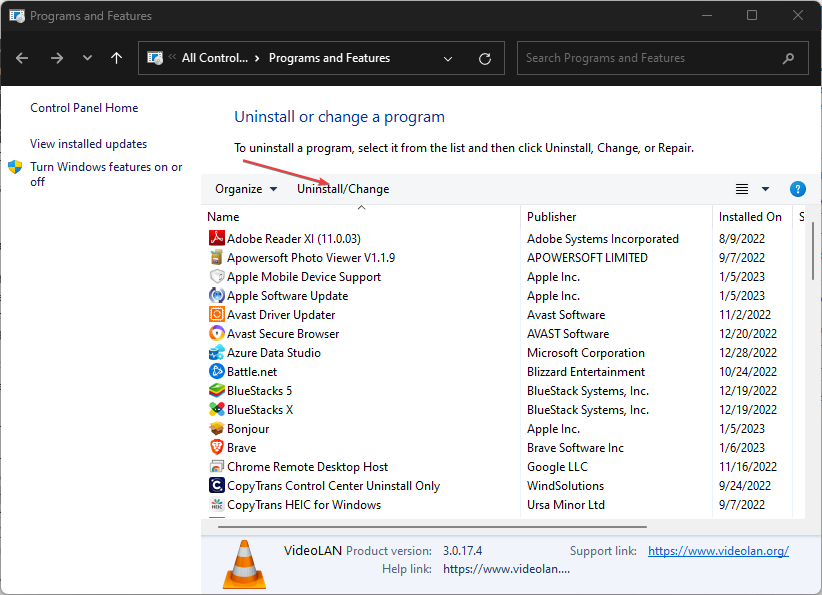
-
Завантажте файл гри Valorant. Запустіть програму встановлення файлів Valorant і дотримуйтесь підказок Windows, щоб перевстановити Valorant на вашому ПК.

Після спроби вищезазначеного виправлення перевстановлення програми Valorant може бути останнім заходом. Перевстановлення програми скине всі налаштування та виправить пошкоджені файли гри.
Крім того, можна читати як виправити, що Valorant не працює на Windows. Крім того, у нас є докладний посібник як виправити, що Valorant не оновлюється на вашому ПК.
Зрештою, це найкращі способи виправити Valorant, якщо він постійно зависає на вашому ПК. Якщо у вас виникнуть додаткові запитання щодо цього посібника або взагалі інші питання, скористайтеся розділом коментарів.
Виникли проблеми? Виправте їх за допомогою цього інструменту:
СПОНСОРОВАНО
Якщо наведені вище поради не допомогли вирішити вашу проблему, на комп’ютері можуть виникнути глибші проблеми з Windows. Ми рекомендуємо завантаження цього інструменту відновлення ПК (оцінка «Чудово» на TrustPilot.com), щоб легко їх вирішити. Після встановлення просто натисніть Розпочати сканування кнопку, а потім натисніть на Відремонтувати все.


